word剪切板实用性很高哟,用户可以把一些常用到的词组复制到剪贴板,需要这些词组的时候就可以从剪切板上找到,这样就能大大提高的输入速度,但是有些用户还不知道怎么打开word剪切板,我们首先点击打开word稳定,点击开始功能区,点击剪切板的小三角,即可打开word剪切板咯。
word剪切板打开方法介绍
1、首先打开桌面的word文档
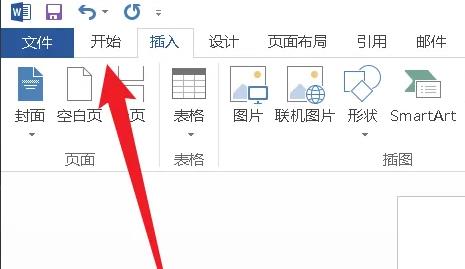
2、之后去点击任务选项栏中的“开始”
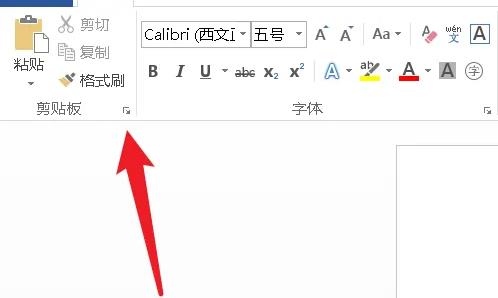
3、在左侧的剪贴板位置,点击“小三角”
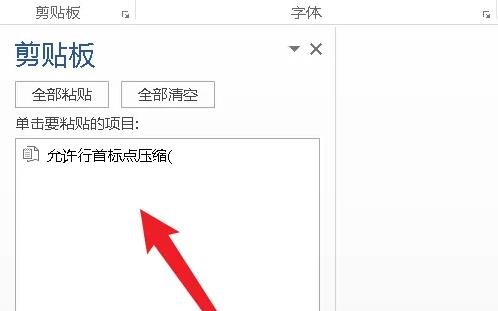
4、最后就可以将剪贴板打开了,可以将内容粘贴进来
相关阅读
热门教程
最新教程